(一)功能实现效果:
选择文件的效果:
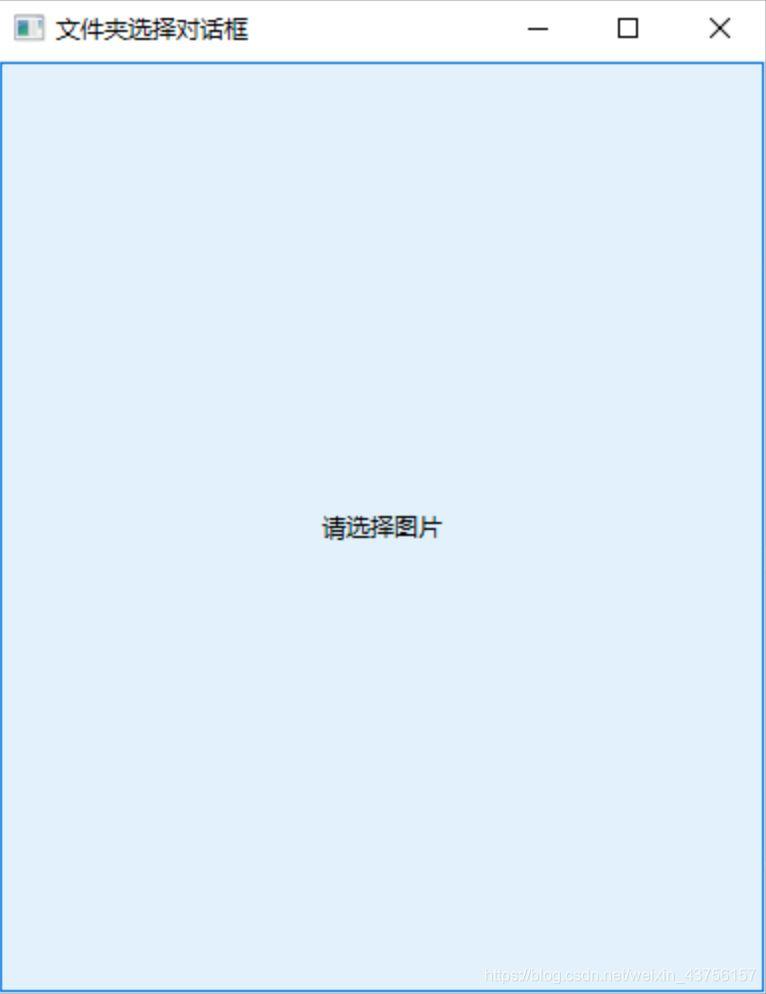
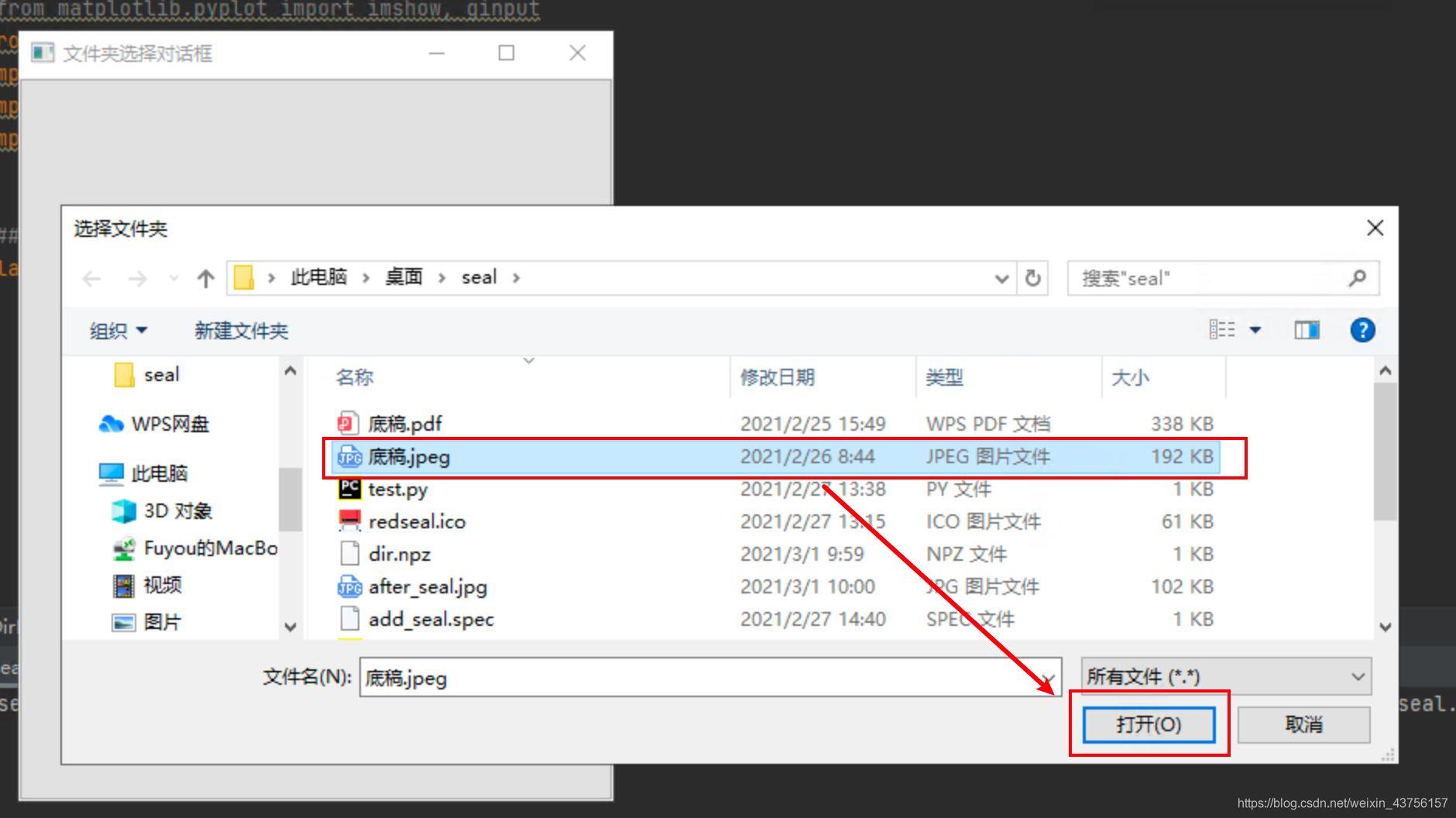
标记预加水印的位置:
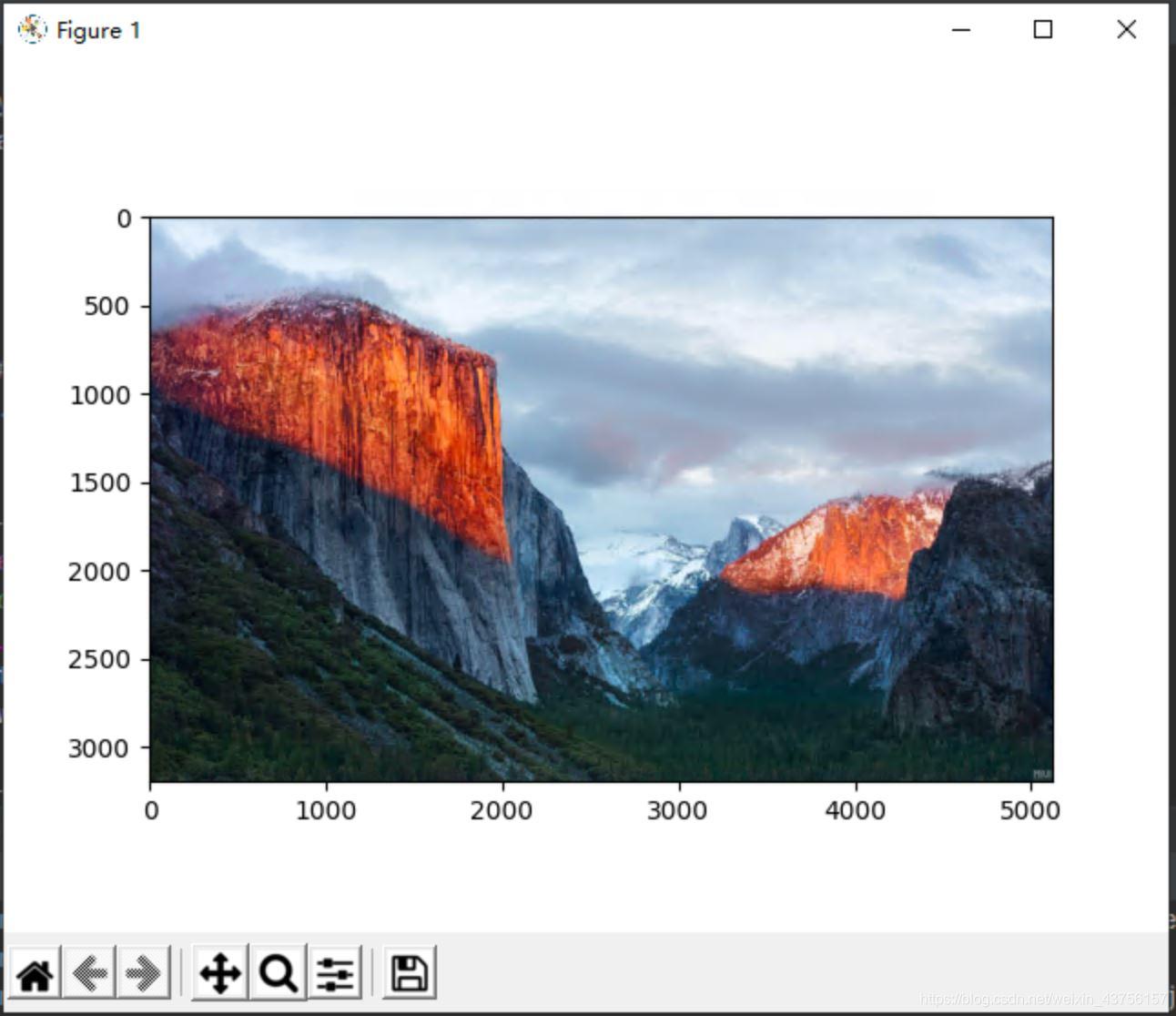

(二)Python代码:
# -*l- coding:utf-8 * import os, io, sys, re, time, json from pandas import array import matplotlib.backends.backend_tkagg import matplotlib matplotlib.use('TkAgg') import matplotlib.pyplot as plt #from matplotlib.pyplot import imshow, ginput from PIL import Image, ImageEnhance, ImageFilter import wx import numpy as np import random class DirDialog(wx.Frame): def __init__(self): """Constructor""" wx.Frame.__init__(self, None, -1, u"文件夹选择对话框") b = wx.Button(self, -1, u"请选择图片") self.Bind(wx.EVT_BUTTON, self.OnButton, b) def OnButton(self, event): # file_wildcard = "Paint files(*.paint)|*.paint|All files(*.*)|*.*" dlg = wx.FileDialog(self, u"选择文件夹", style=wx.DD_DEFAULT_STYLE) if dlg.ShowModal() == wx.ID_OK: jpegname = dlg.GetPath() # 文件夹路径 print(jpegname) np.savez('dir.npz', k_a=str(jpegname)) dlg.Destroy() def sealmark(img_seal, img_new): try: data_a = np.load('dir.npz')#保存地址数据 img_source = str(data_a['k_a']) # 原图片的地址 im1 = Image.open(img_source) plt.imshow(im1) xy = plt.ginput(1) xo = xy[0][0] yo = xy[0][1] ks = im1.size[1] * 0.000478 wm = Image.open(img_seal) wm = wm.resize((int(wm.width * ks), int(wm.height * ks))) # wm.with * k=280 * ks layer = Image.new('RGBA', im1.size, (0, 0, 0, 0)) layer.paste(wm, (int(xo), int(yo))) newIm = Image.composite(layer, im1, layer) newIm.save(img_new) print(img_seal) except Exception as e: print(">>>>>>>>>>> sealMark EXCEPTION: " + str(e)) return False else: return True if __name__ == '__main__': frame = wx.App() app = DirDialog() app.Show() frame.MainLoop() sealmark("水印\水印" + str(random.randrange(10)) + ".png", "after_seal.jpg") #random.randrange(10):随机在水印库中挑选一张PNG水印图片(三)Python打包成exe程序:
在终端里输入
pyinstaller -F -w add_seal.pyC:\Users\Administrator\Desktop\seal>pyinstaller -F -w add_seal.py(1)出现以下的打包成功信息:
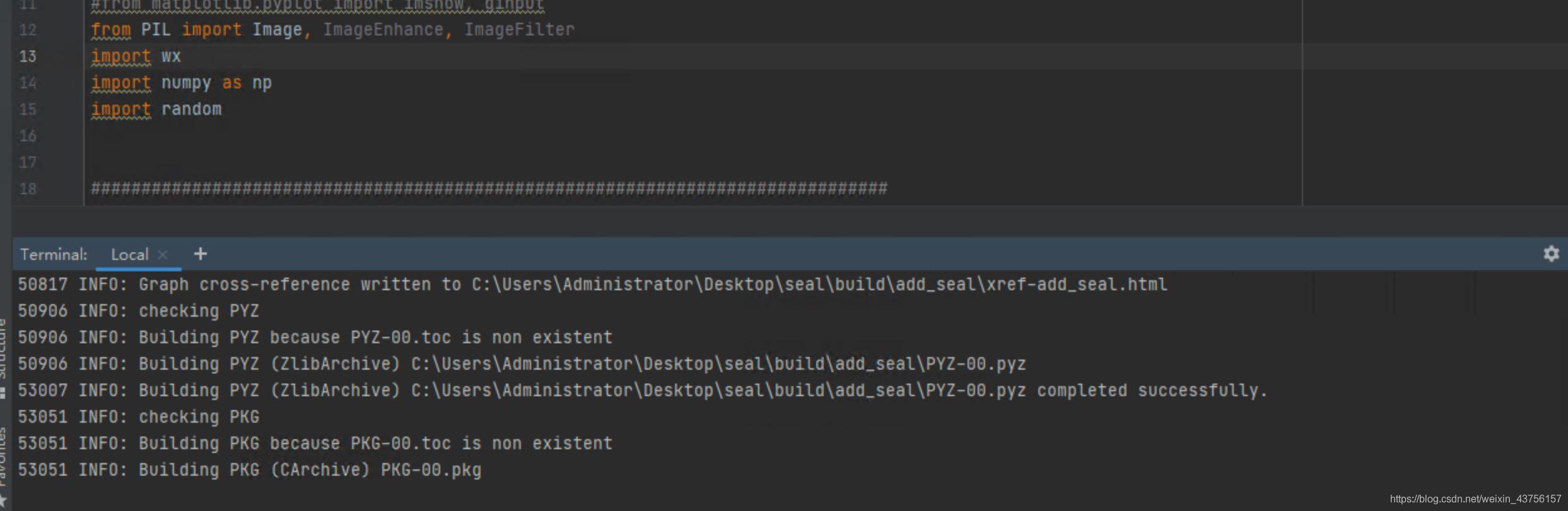

(2)\dist\文件夹出现exe文件:
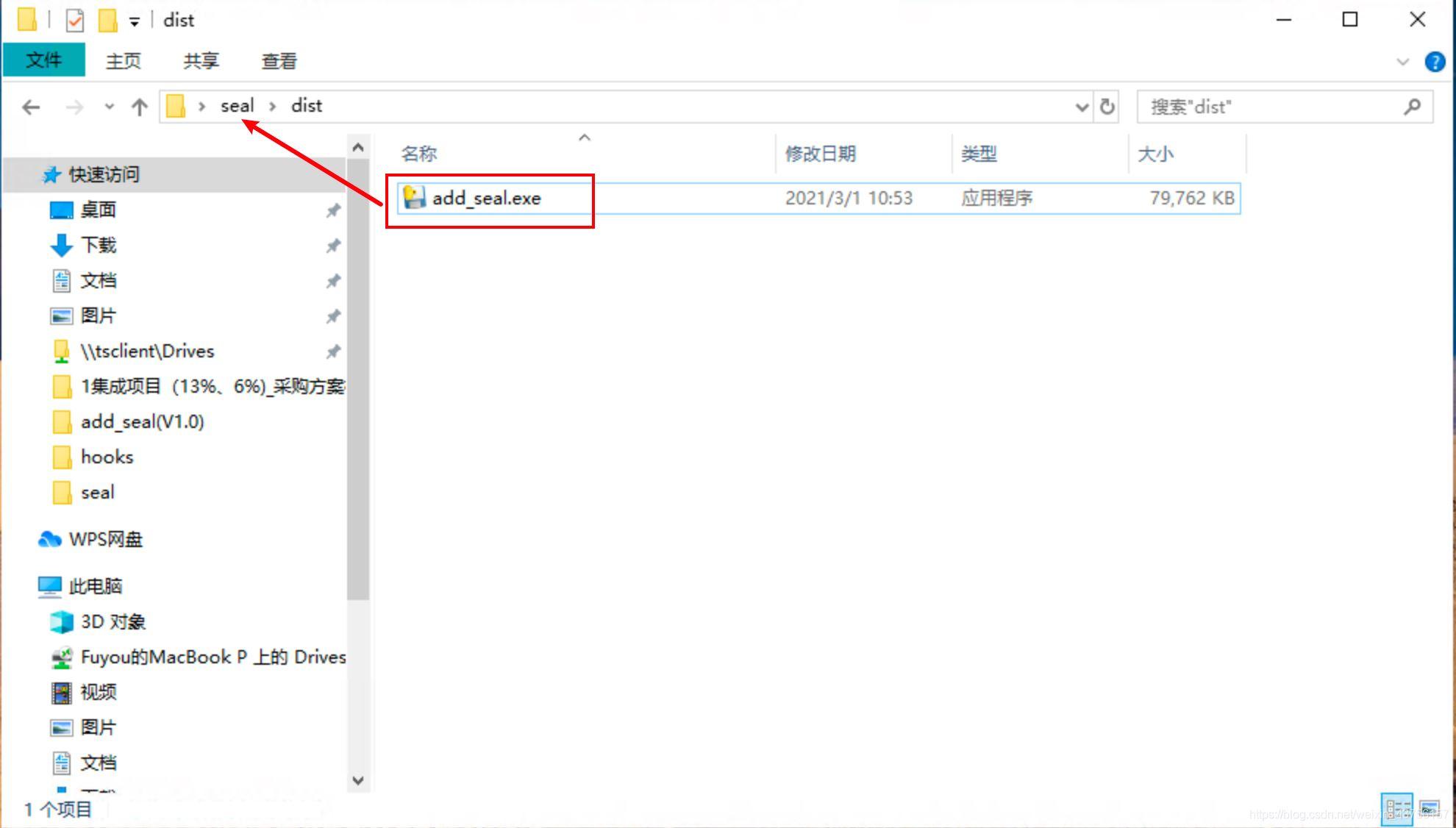
(3)把exe文件放在主工作区文件夹,并双击运行。
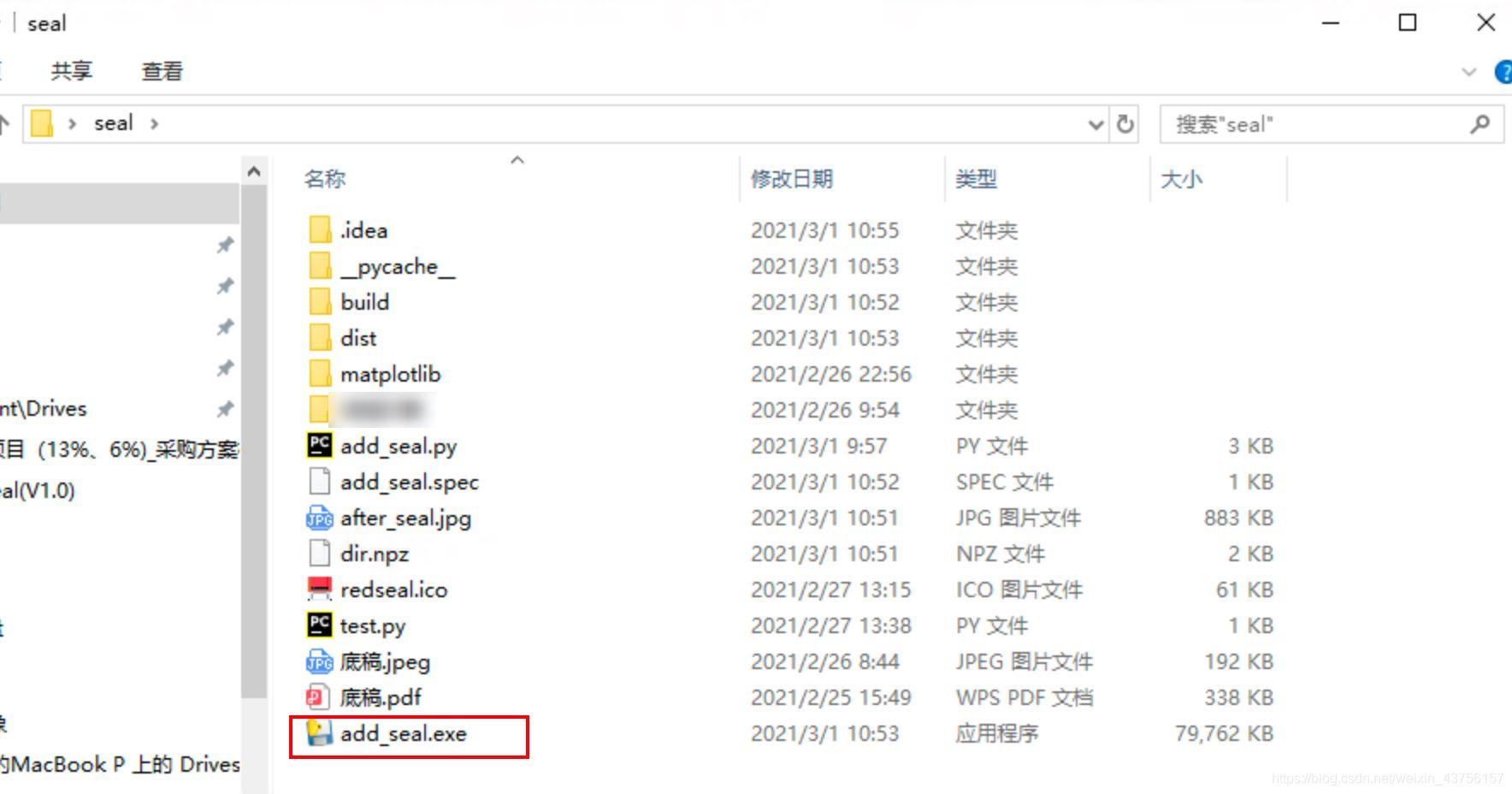
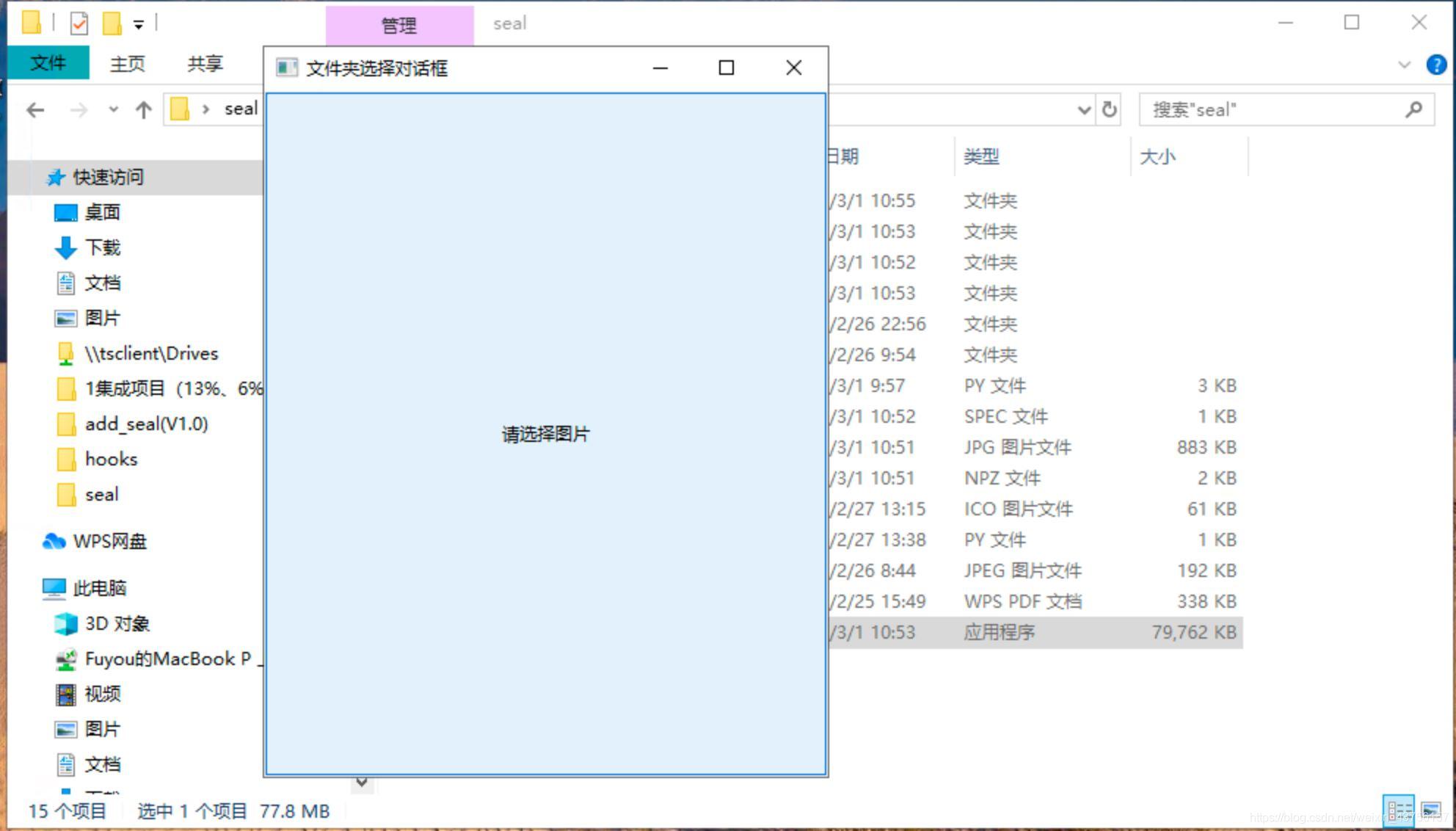
(4)成功!
(5)PS:给EXE文件加图标。
1、找一个ICO格式的图标文件:“redseal.ico”,放在项目文件夹内。
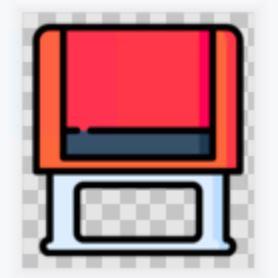
2、加redseal.ico,进行打包exe。
pyinstaller -F -w -i redseal.ico add_seal.py3、移动exe的位置,就会出现图标。
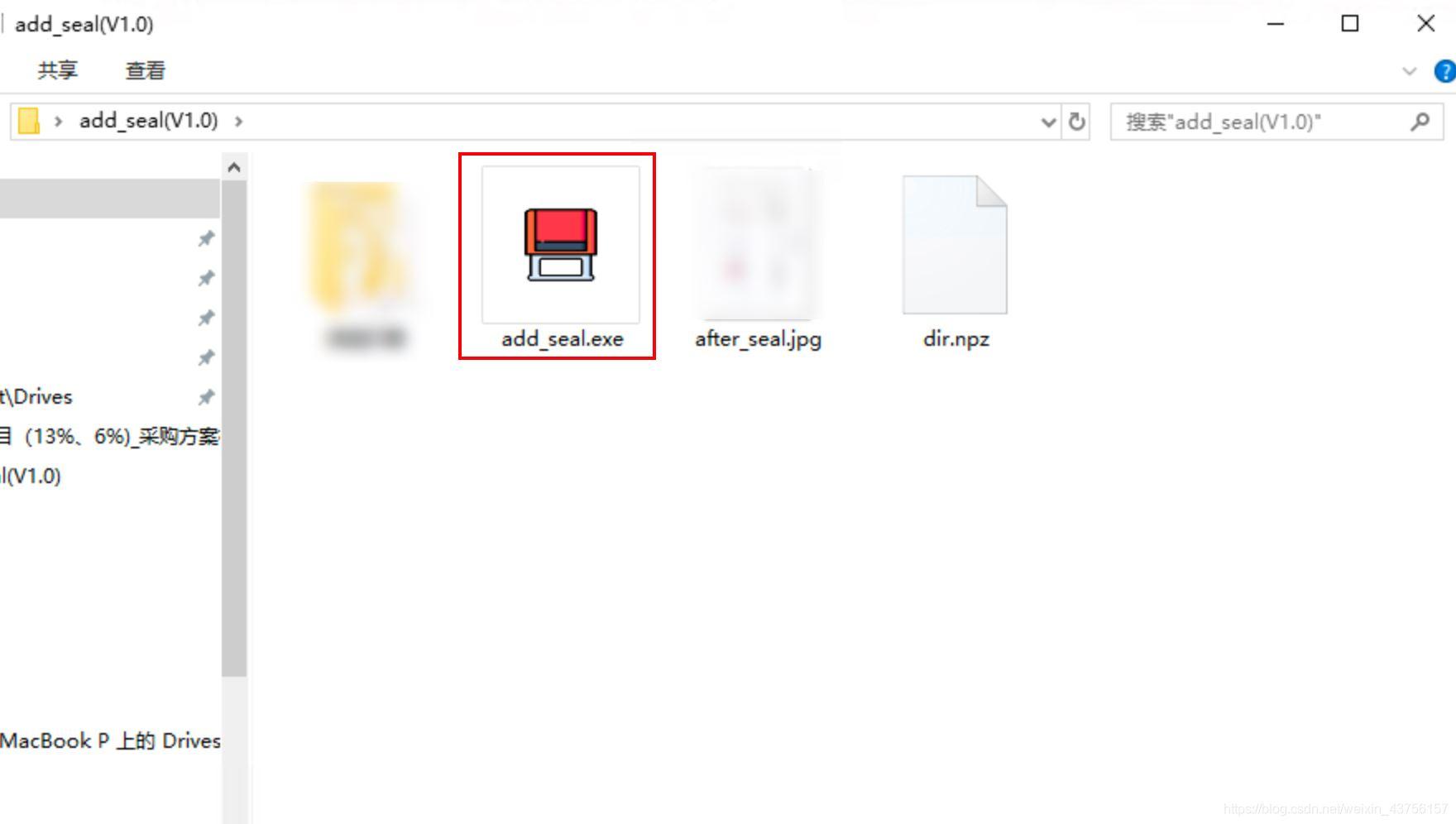
到此这篇关于Python实现图片指定位置加图片水印(附:Pyinstaller打包成exe格式)的文章就介绍到这了,更多相关Python实现图片指定位置加图片水印(附:Pyinstaller打包成exe格式)内容请搜索python博客以前的文章或继续浏览下面的相关文章希望大家以后多多支持python博客!
- << 上一篇 下一篇 >>
Python实现图片指定位置加图片水印(附Pyinstaller打包exe)
看: 1356次 时间:2021-03-08 分类 : python教程
- 相关文章
- 2021-12-20Python 实现图片色彩转换案例
- 2021-12-20python初学定义函数
- 2021-12-20图文详解Python如何导入自己编写的py文件
- 2021-12-20python二分法查找实例代码
- 2021-12-20Pyinstaller打包工具的使用以及避坑
- 2021-12-20Facebook开源一站式服务python时序利器Kats详解
- 2021-12-20pyCaret效率倍增开源低代码的python机器学习工具
- 2021-12-20python机器学习使数据更鲜活的可视化工具Pandas_Alive
- 2021-12-20python读写文件with open的介绍
- 2021-12-20Python生成任意波形并存为txt的实现
-
搜索
-
-
推荐资源
-
Powered By python教程网 鲁ICP备18013710号
python博客 - 小白学python最友好的网站!